iTunes-films en -tv-programma's bekijken op de Apple TV
Met de apps iTunes-films ![]() en iTunes-tv-programma's
en iTunes-tv-programma's ![]() zijn de nieuwste films en populaire tv-programma's altijd binnen handbereik.
zijn de nieuwste films en populaire tv-programma's altijd binnen handbereik.
Tip: Vanuit de Apple TV-app ![]() heb je ook toegang tot alle films en tv-programma's in iTunes. Zie Films in de Apple TV-app en Tv-programma's in de Apple TV-app.
heb je ook toegang tot alle films en tv-programma's in iTunes. Zie Films in de Apple TV-app en Tv-programma's in de Apple TV-app.
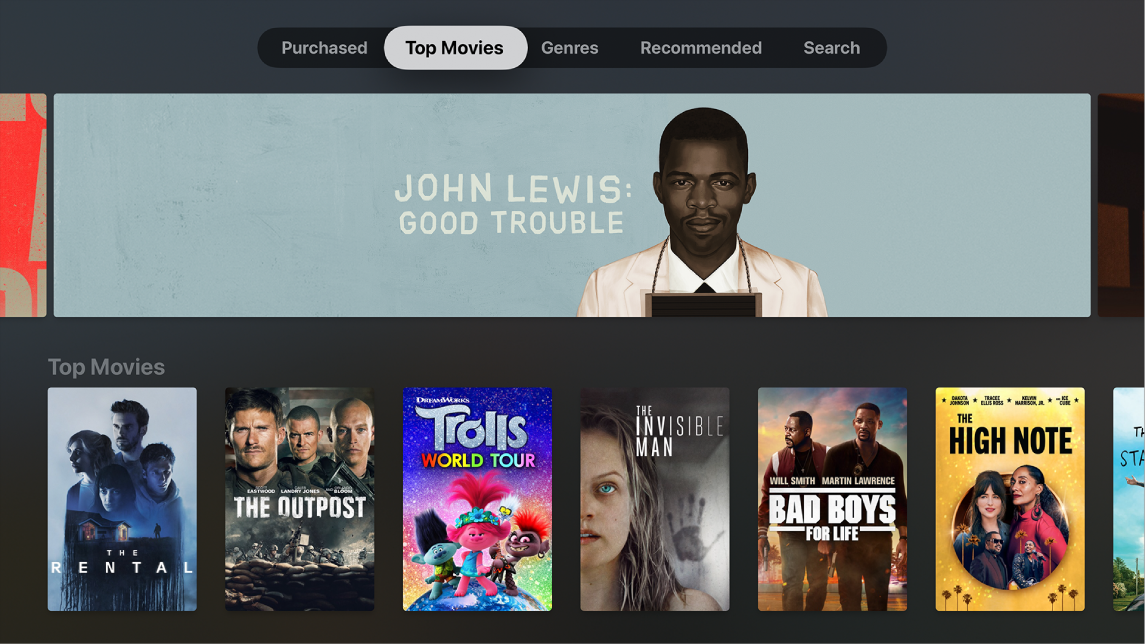
Films en tv-programma's van iTunes zoeken en bekijken
Open iTunes-films
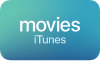 of iTunes-tv-programma's
of iTunes-tv-programma's  op de Apple TV.
op de Apple TV.Navigeer in de menubalk naar een van de volgende categorieën:
Aankopen: Bekijk de films die je in de iTunes Store hebt gekocht, waaronder aankopen vanaf andere iOS- of iPadOS-apparaten en aankopen van gezinsleden.
Populairste films of Populairste tv-progr.: Blader door de populairste onderdelen in de iTunes Store.
Verlanglijst/Favorieten: Bekijk de onderdelen die je aan je verlanglijst (iTunes Movies) of favorieten (iTunes TV Shows) hebt toegevoegd, maar nog niet hebt gekocht of gehuurd.
Genres: blader op genre.
Aanbevolen: Zoek aanbevelingen op basis van je eerdere aankopen.
Zoeken: Voer een zoekterm in om films of tv-programma's te zoeken.
Selecteer een onderdeel om beoordelingen, beschrijvingen, en aankoop- of huurinformatie te zien.

Voer een of meer van de volgende stappen uit:
Een gratis voorvertoning bekijken: Selecteer 'Voorvertoning'.
Een onderdeel kopen: Selecteer 'Koop' en bevestig dat je het wilt kopen. Bij een tv-programma kun je het hele seizoen kopen of losse afleveringen.
Een film huren: In bepaalde regio's kun je films huren. Selecteer 'Huur' en bevestig dat je het wilt huren.
Je hebt 30 dagen de tijd om een gehuurde film te bekijken. Vanaf het moment dat je begint een film te bekijken, kun je deze zo vaak als je wilt afspelen binnen 48 uur. Tijdens de huurperiode kun je de film op elk gewenst moment downloaden op het ene apparaat en streamen op een ander apparaat. Je kunt bijvoorbeeld aan een film beginnen die op je iPhone is gedownload en deze later afkijken op je Apple TV. Zodra de beschikbare tijd is verstreken, is de film niet meer beschikbaar.
Een onderdeel aan je verlanglijst toevoegen: Wanneer je iets vindt dat je later wilt kopen of huren, selecteer je 'Verlanglijst'
 . Als je je verlanglijst wilt bekijken, navigeer je naar 'Verlanglijst' in de menubalk.
. Als je je verlanglijst wilt bekijken, navigeer je naar 'Verlanglijst' in de menubalk.Een onderdeel uit je verlanglijst verwijderen: Navigeer naar 'Verlanglijst' in de menubalk en selecteer het onderdeel. Selecteer 'Verwijder'
 op de detailpagina van het onderdeel.
op de detailpagina van het onderdeel.
Wanneer je een film koopt of huurt in de iTunes Store, wordt deze automatisch afgespeeld in de indeling van de hoogste kwaliteit die beschikbaar is voor je Apple TV, inclusief HD- (high-definition) en 4K-resolutie-indelingen. Deze video's kunnen ook beschikbaar zijn in hoog dynamisch bereik (HDR) in HDR10 of Dolby Vision en Dolby Atmos. Zie het Apple Support-artikel Films met 4K, HDR, Dolby Vision of Dolby Atmos zoeken in de Apple TV-app voor meer informatie.
Met Siri zoeken naar films en tv-programma's
Voer op de Apple TV een van de volgende stappen uit:
Navigeer in het zoekscherm naar het tekstveld, houd de Siri-knop
 op de Siri Remote ingedrukt en begin te spreken.
op de Siri Remote ingedrukt en begin te spreken.Zie Dicteren met Siri op de Apple TV voor meer informatie.
Houd op andere plekken op de Apple TV de Siri-knop
 op de Siri Remote ingedrukt en begin te spreken.
op de Siri Remote ingedrukt en begin te spreken.
Toegang krijgen tot aankopen van gezinsleden
Als 'Delen met gezin' is ingeschakeld, kun je films en tv-programma's bekijken die door andere gezinsleden zijn gekocht.
Navigeer in iTunes-films
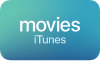 of -tv-programma's
of -tv-programma's  op de Apple TV in de menubalk naar 'Aankopen', kies 'Delen met gezin' en selecteer vervolgens de naam van een gezinslid in de lijst om hun aankopen te bekijken.
op de Apple TV in de menubalk naar 'Aankopen', kies 'Delen met gezin' en selecteer vervolgens de naam van een gezinslid in de lijst om hun aankopen te bekijken.Opmerking: Als je 'Delen met gezin' wilt configureren of instellingen wilt wijzigen, moet je hiervoor een Mac of een iOS- of iPadOS-apparaat (zoals een iPhone of iPad) gebruiken.
Als op de Apple TV de iTunes-account wordt gebruikt van een gezinslid waarvoor 'Vraag om te kopen' is ingesteld, krijgt het gezinshoofd eerst een bericht met het verzoek om toestemming te geven voor de aankoop. De leeftijdsgrens voor 'Vraag om te kopen' verschilt per regio. Als je iTunes op een computer gebruikt, kunnen gezinsleden hun aankopen verbergen, zodat andere gezinsleden deze niet kunnen zien. Zie De functie 'Delen met gezin' op de Apple TV voor meer informatie.